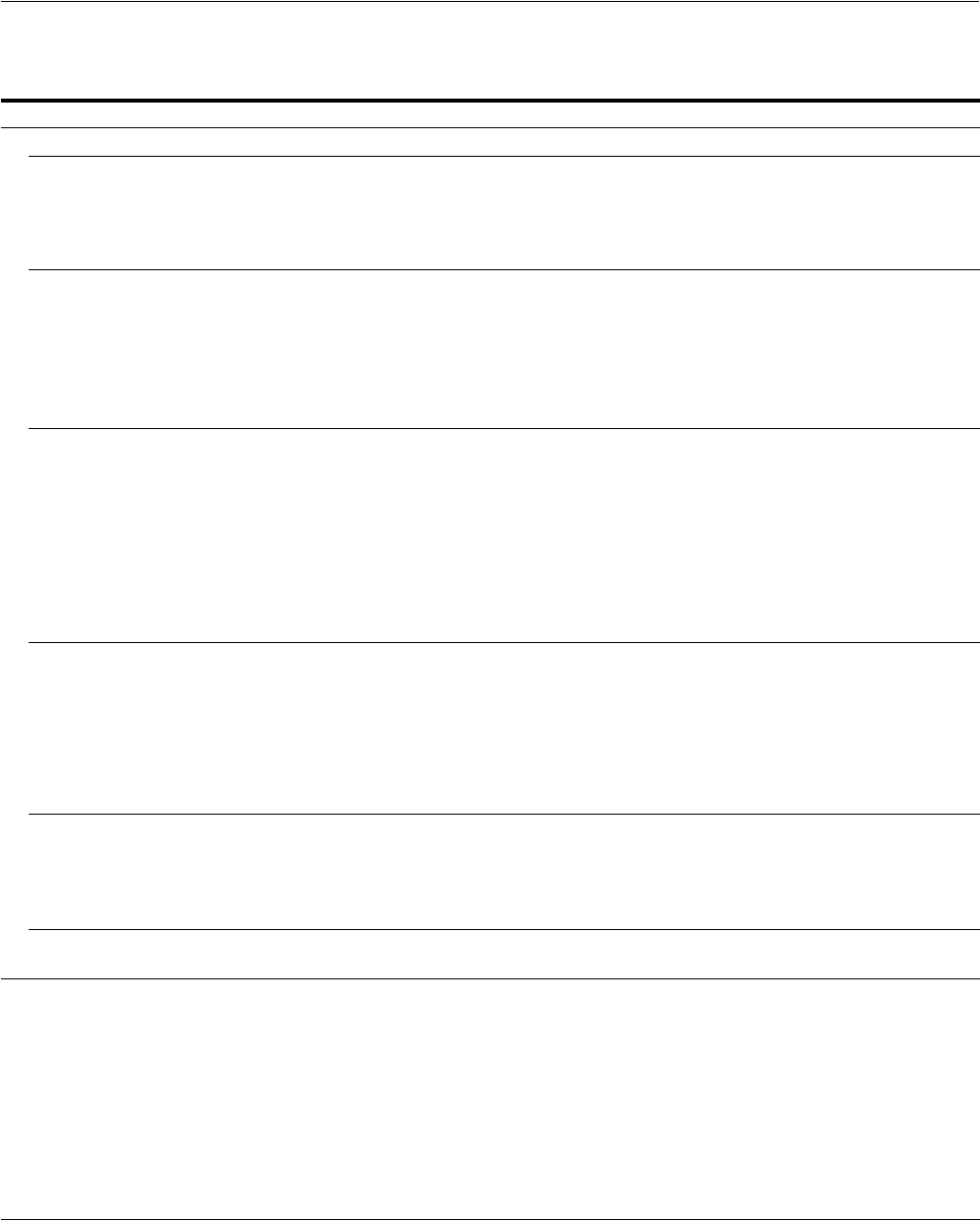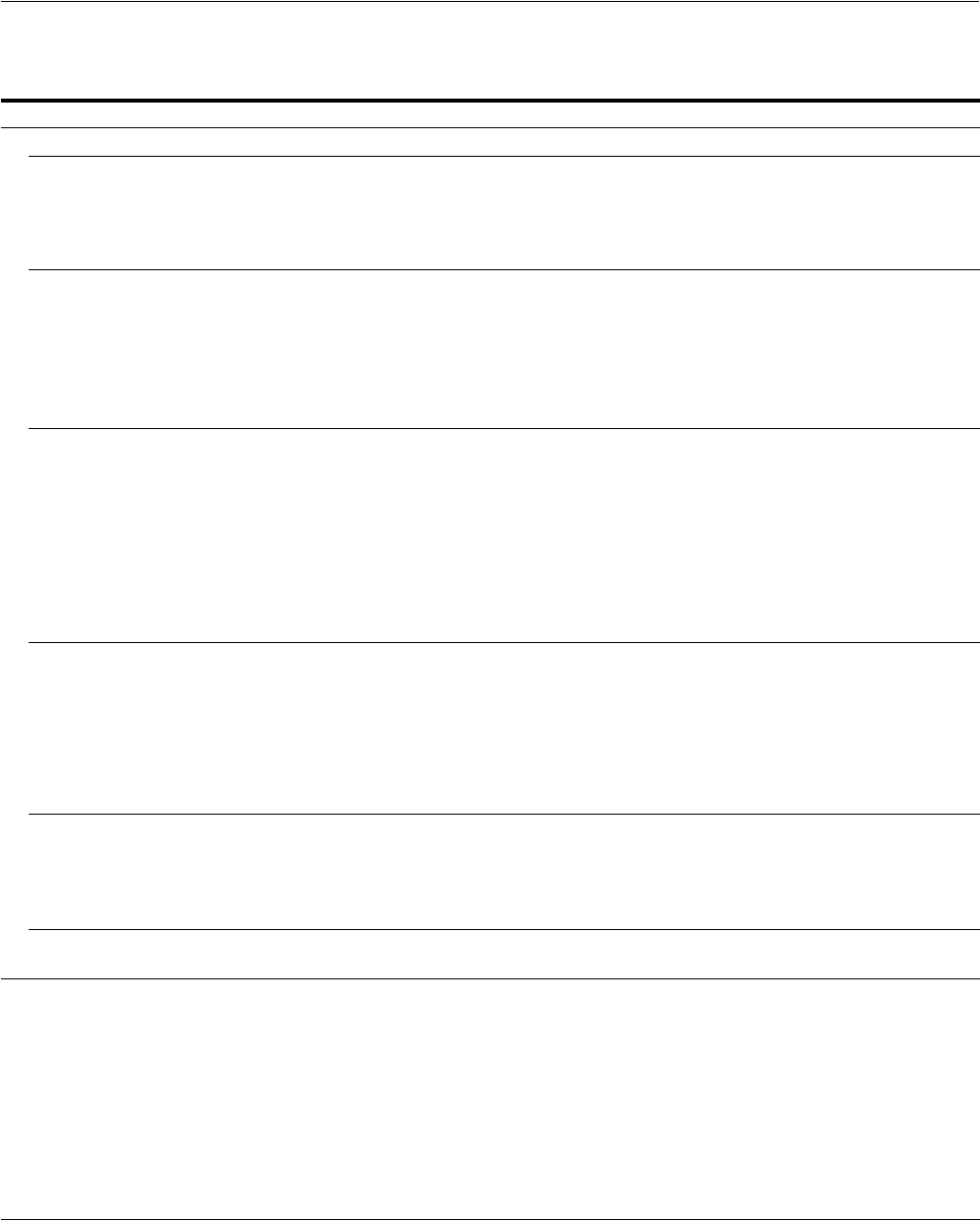
18
Symptômes de défaillances et remèdes
Si un problème est causé par l’ordinateur ou tout autre appareil connecté, reportez-vous au mode d’emploi de l’appareil connecté.
Symptôme Vérifiez ces éléments
Pas d’image
Si le voyant d’alimentation 1 n’est
pas allumé ou si le voyant
d’alimentation 1 ne s’allume pas
lorsque vous appuyez sur le
commutateur d’alimentation 1 ,
• Vérifiez que le cordon d’alimentation est correctement raccordé.
Si CABLE NON CONNECTÉ
apparaît sur l’écran,
• Vérifiez que le câble de signal vidéo est correctement raccordé et que toutes les fiches sont
correctement branchées dans leur prise (page 7).
• Vérifiez que les broches du connecteur d’entrée vidéo ne sont pas pliées ou enfoncées.
• Un câble de signal vidéo non fourni est raccordé. Si vous raccordez un câble de signal
vidéo non fourni, l’indication CABLE NON CONNECTÉ peut apparaître sur l’écran
avant le passage en mode d’économie d’énergie. Il ne s’agit pas d’un problème de
fonctionnement.
Si l’indication PAS D’ENTREE
VIDEO apparaît sur l’écran ou si
l’indicateur 1 (alimentation) est
allumé en orange,
• Vérifiez que le câble de signal vidéo est correctement raccordé et que toutes les fiches sont
correctement branchées dans leur prise (page 7).
• Vérifiez que les broches du connecteur d’entrée vidéo ne sont pas pliées ou enfoncées.
x Problèmes causés par un ordinateur ou un autre appareil raccordé et non
par le moniteur
• L’ordinateur est en mode d’économie d’énergie. Appuyez sur une touche quelconque du
clavier ou déplacez la souris.
• Vérifiez que votre carte graphique est correctement installée.
• Vérifiez que l’alimentation de l’ordinateur est activée.
• Redémarrez l’ordinateur.
Si HORS PLAGE FRÉQUENCES
apparaît à l’écran,
x Problèmes causés par un ordinateur ou un autre appareil raccordé et non
par le moniteur
• Vérifiez que la plage de fréquence vidéo est comprise dans la plage spécifiée pour le
moniteur. Si vous avez remplacé un ancien moniteur par ce moniteur, rebranchez l’ancien,
puis ajustez la carte graphique de l’ordinateur dans les plages suivantes :
Horizontale : 28–80 kHz (RVB analogique), 28–64 kHz (RVB numérique)
Verticale : 48–75 Hz (RVB analogique), 60 Hz (RVB numérique)
Résolution : 1 280 × 1 024 ou moins
Si vous utilisez Windows et que vous
remplacez un ancien moniteur par
celui-ci,
• Si vous avez remplacé votre ancien moniteur par ce moniteur, rebranchez l’ancien moniteur
et suivez la procédure suivante. Sélectionnez « SONY » dans la liste « Fabricants » et
sélectionnez « SDM-HS75P » ou « SDM-HS95P » dans la liste « Modèles » dans l’écran
de sélection de périphériques Windows.
Si le nom du modèle ne se trouve pas dans la liste
« Modèles », essayez « Plug & Play ».
Si vous utilisez un système
Macintosh,
• Si vous utilisez l’adaptateur Macintosh (non fourni), vérifiez que l’adaptateur Macintosh
et le câble de signal vidéo sont bien raccordés (page 7).
L’image scintille, sautille, oscille
ou est brouillée
• Ajustez le pitch et la phase (signal RVB analogique uniquement) (page 13).
• Branchez le moniteur sur une autre pise secteur, de préférence reliée à un autre circuit.
x Problèmes causés par un ordinateur ou un autre appareil raccordé et non
par le moniteur
• Consultez le mode d’emploi de votre carte graphique pour le réglage approprié du
moniteur.
• Assurez-vous que le mode graphique (VESA, Macintosh 19" Color, etc.) et la fréquence
du signal d’entrée sont supportés par ce moniteur. Même si la fréquence est comprise dans
la plage appropriée, il se peut que certaines cartes vidéo offrent une impulsion de
synchronisation trop étroite pour que le moniteur se synchronise correctement.
• Ajustez le taux de régénération de l’ordinateur (fréquence verticale) de manière à obtenir
la meilleure image possible.